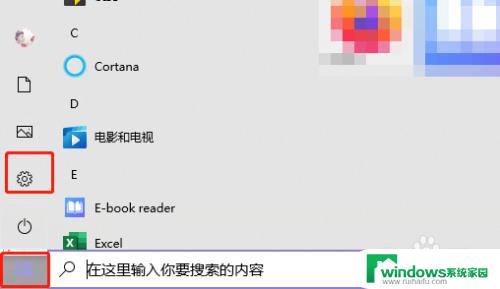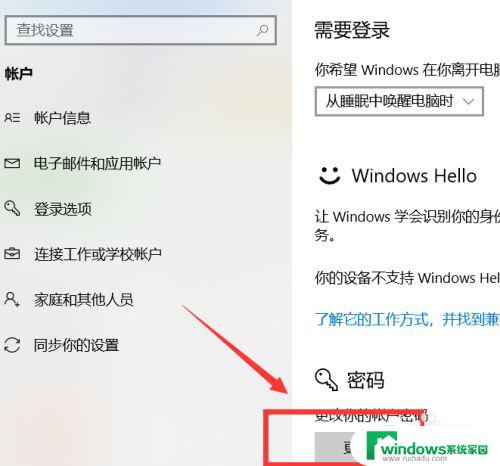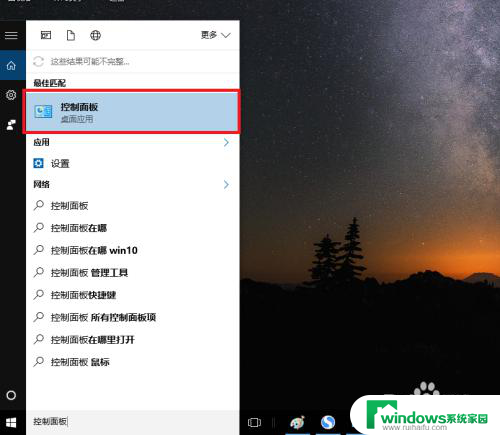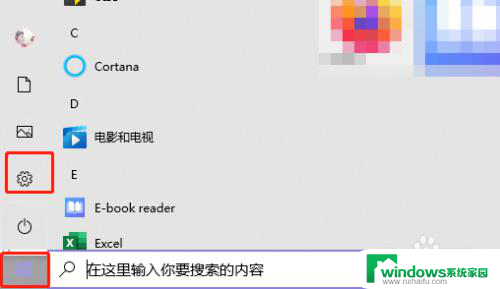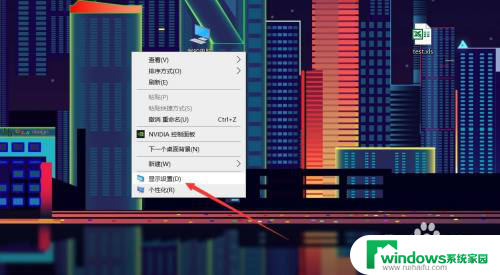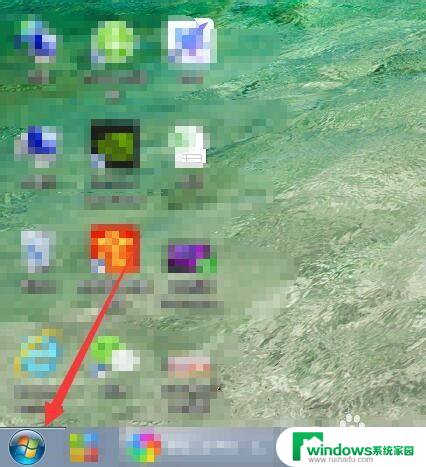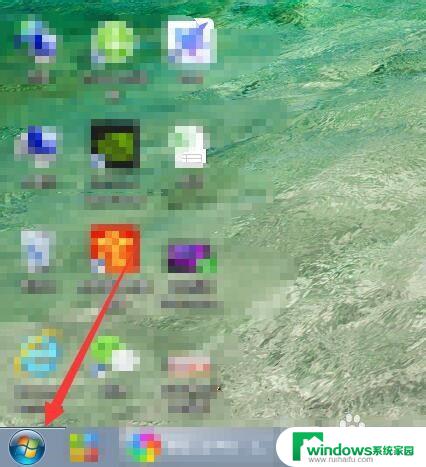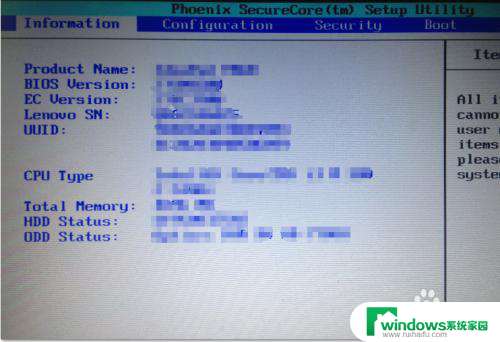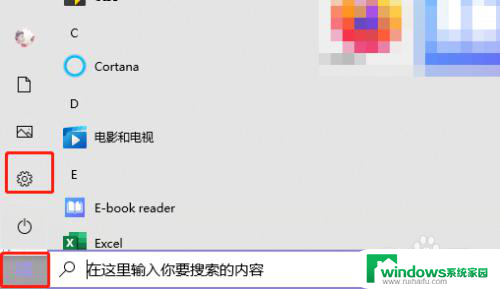如何设电脑开机密码 如何在电脑上设置开机密码
更新时间:2024-01-30 14:48:13作者:yang
在如今信息技术高度发达的时代,电脑已经成为我们生活中不可或缺的工具之一,随着科技的进步,我们也面临着安全风险的增加。为了保护个人隐私和重要信息的安全,设定一个开机密码是至关重要的。通过设置开机密码,我们可以有效地防止未经授权的人员对我们的电脑进行访问和操作。如何设定电脑的开机密码呢?本文将介绍一些简单易行的方法和步骤,以帮助您在电脑上设置开机密码,保障您的电脑和个人隐私的安全。
具体步骤:
1.以Windows 10电脑系统为例,打开电脑进入桌面。点击左下角的【开始】菜单,再点击【设置】;
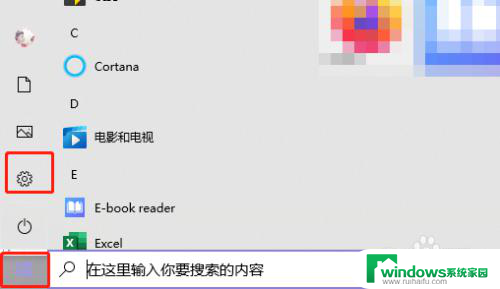
2.在设置中找到【账户】设置;
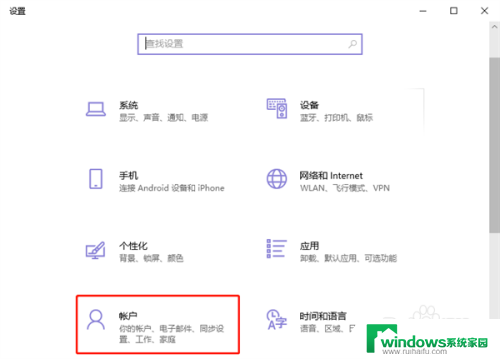
3.点击账户设置左侧的【登录选项】设置,为你的Windows电脑添加开机密码;
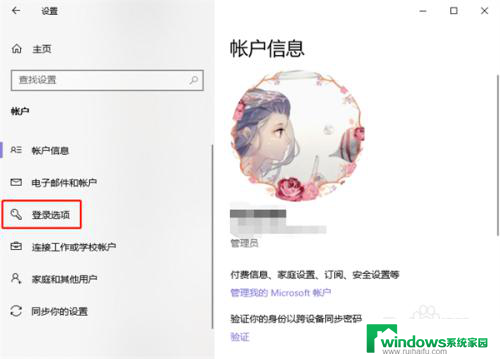
4.再通过右侧的登录方式,选择需要设置的开机密码。有人脸设置、指纹设置、PIN登录、物理安全密匙、密码、图片密码等等;
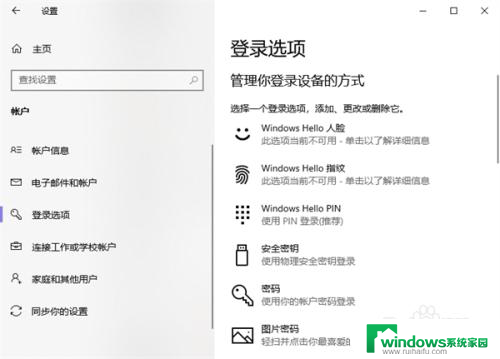
5.最后根据你所选密码方式的提示完成密码设置即可。
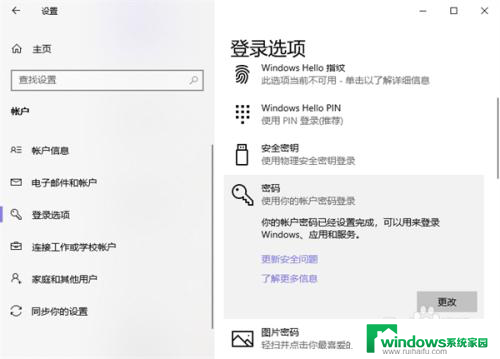
以上就是关于如何设置电脑开机密码的全部内容,如果遇到这种情况,你可以按照以上步骤解决,非常简单快速。